win11待机模式怎么进入-win11待机模式进入教程
时间:2025-05-14 来源:互联网 标签: PHP教程
欢迎来到phpfans软件教程专区,今天我们的phpfans小编将为大家带来一篇关于win11待机模式怎么进入-win11待机模式进入教程的详细使用教程。本教程将从基础功能开始,逐步讲解其操作方法和常见问题,帮助新手用户快速上手,提高使用效率。无论你是初次接触,还是想进一步了解win11待机模式怎么进入-win11待机模式进入教程的高级功能,这篇教程都将为你提供有价值的参考。
关于win11待机模式怎么进入的内容,很多小伙伴都在查找,但是不少人都在抱怨没找到解答,这样使用起来就相当糟心了,那么有没有哪里为大家解析一下呢?来这里吧,爬爬资源小编下面就奉上了简述,快来看一看吧!
以下是进入Windows 11待机模式的教程:
1. 首先,点击Windows 11任务栏右下角的电源按钮,打开电源菜单。
2. 在电源菜单中,你会看到“睡眠”选项。点击“睡眠”选项。
3. 你的电脑将立即进入待机模式。屏幕将关闭,但是计算机仍然保持运行状态,以便你稍后可以快速恢复到之前的状态。
4. 要唤醒电脑并退出待机模式,只需按一下电源按钮或键盘上的任意键即可。
请注意,Windows 11的待机模式可能会因计算机的设置而有所不同。某些计算机可能没有“睡眠”选项,而是使用其他术语,如“休眠”或“睡眠模式”。确保参考你的计算机制造商的文档或支持网站,以了解如何进入待机模式。
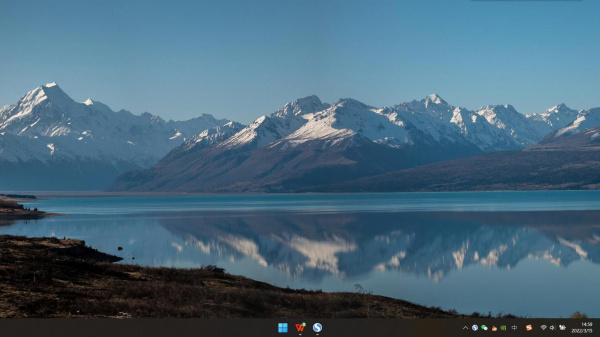
怎么样?爬爬资源小编为你带来的这篇win11待机模式怎么进入的教程有没有帮到你呢?如果对你没有帮助的话爬爬资源小编感到十分抱歉,如果有帮助,大家可以多多分享给其他玩家哦!
以上就是本次关win11待机模式怎么进入-win11待机模式进入教程的使用教程,希望对大家在实际操作中有所帮助。如果你在使用过程中遇到其他问题,欢迎持续关注phpfans教程专区,我们将不断更新更多实用内容,助你轻松掌握各类软件技巧。
-
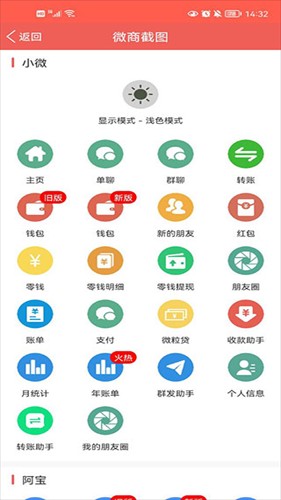 无水印微信对话生成器免费下载-微信对话生成器安卓版安装包下载 2025-12-26
无水印微信对话生成器免费下载-微信对话生成器安卓版安装包下载 2025-12-26 -
 《用武之地》点映继续24-28日抢先看 肖央齐溪回家路变逃亡路极限自救 2025-12-26
《用武之地》点映继续24-28日抢先看 肖央齐溪回家路变逃亡路极限自救 2025-12-26 -
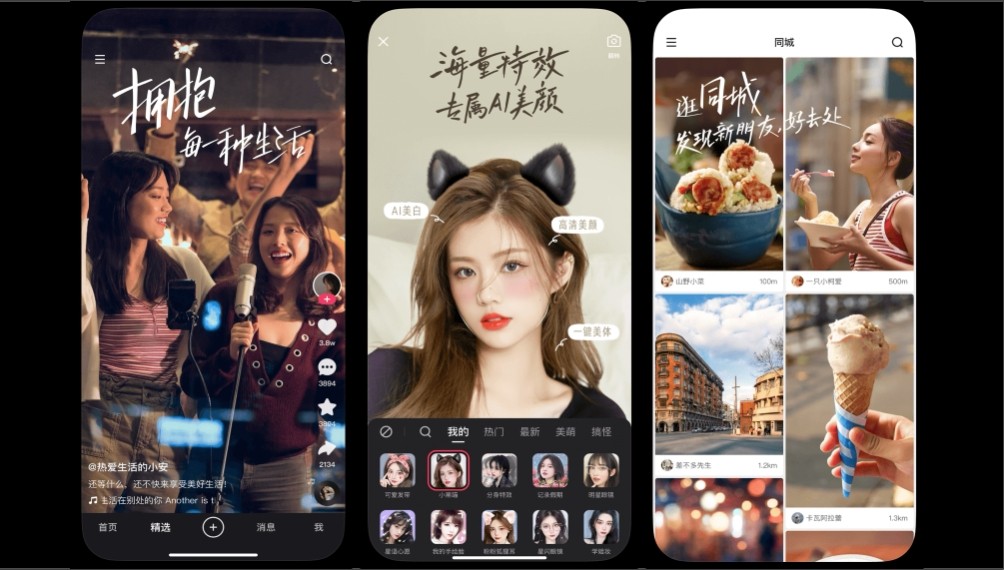 快手直播网页版入口在哪-快手直播网页版官网直达 2025-12-26
快手直播网页版入口在哪-快手直播网页版官网直达 2025-12-26 -
 《二重螺旋》玩法全解析?多维战斗与轻量化养成 2025-12-26
《二重螺旋》玩法全解析?多维战斗与轻量化养成 2025-12-26 -
 二重螺旋支线任务卡米拉救助攻略 2025-12-26
二重螺旋支线任务卡米拉救助攻略 2025-12-26 -
 免费看全本漫画的app精选-无广告畅读漫画的app神器 2025-12-26
免费看全本漫画的app精选-无广告畅读漫画的app神器 2025-12-26





